写在前面的话:
- 版权声明:本文为博主原创文章,转载请注明出处!
- 博主是一个小菜鸟,并且非常玻璃心!如果文中有什么问题,请友好地指出来,博主查证后会进行更正,啾咪~~
- 每篇文章都是博主现阶段的理解,如果理解的更深入的话,博主会不定时更新文章。
- 本文初次更新时间:2020.12.22,最后更新时间:2020.12.22
正文开始
在系统中插入一个设备,尤其是桌面环境下,它会自动挂载到一个指定目录,一般是在/media/[username]/[device-label]目录下,之后便可以进入到该目录下访问那些文件。
username:用户名,whoami命令可查看。device-label:设备标签,即windows下的卷标,如果没有指定,会自动生成一个。
比如我的 USB 设备:
- 指定 device-label 为 XUBUNTU,挂载目录为 /media/root/XUBUNTU
- 未指定 device-label,挂载目录为 /media/root/4E58-AA11
然而,在服务器上,必须手动挂载这个设备,并且指定一个挂载点。
ls 命令
Linux 系统使用/dev目录下特定的设备文件来标识插入的设备。
$ ls /dev/sd*
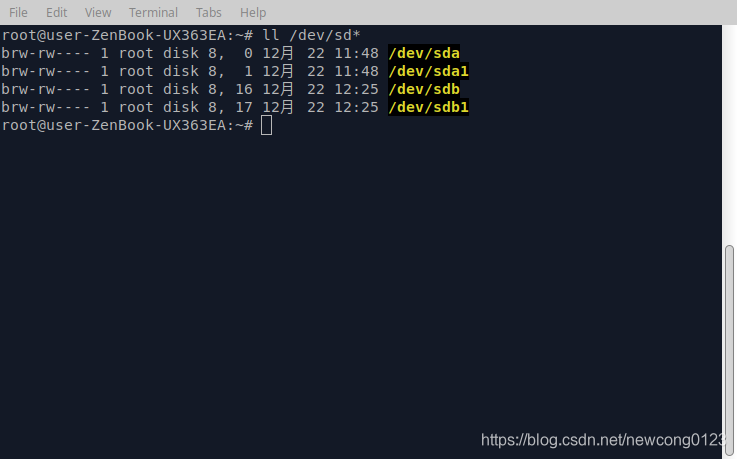
如上图,/dev/sda和/dev/sdb表示主设备,每个分区使用一个数字来表示,例如/dev/sda1、/dev/sdb1表示该主设备的第一个分区。(ll即ls -l命令)
df 命令
可以使用df命令查看插入系统的每一个设备,及其对应的挂载点,还可以检查系统磁盘空间使用情况:
$ df -h
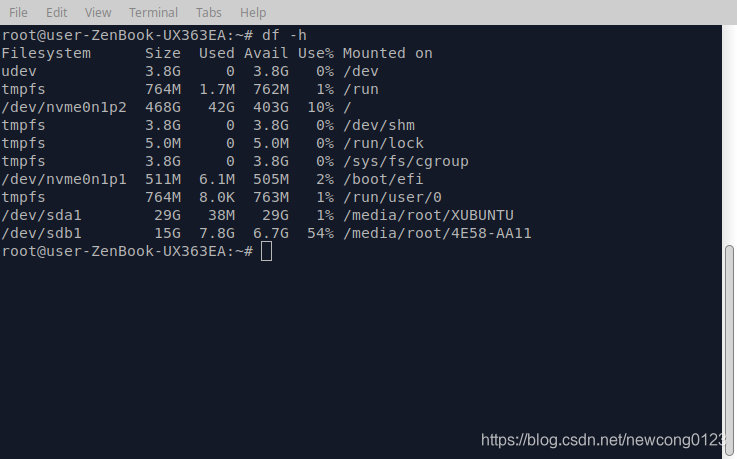
Filesystem:代表文件系统对应的设备文件的路径名,一般是硬盘上的分区;
Size:给出分区容量;
Used:表示已用的容量;
Avail:表示可用的容量;
Use%:表示普通用户空间使用的百分比,即使这一数字达到100%,分区仍然留有系统管理员使用的空间。
Mounted on:表示文件系统的挂载点。
lsblk 命令
使用lsblk命令可以列出插入系统的所有块设备:
$ lsblk
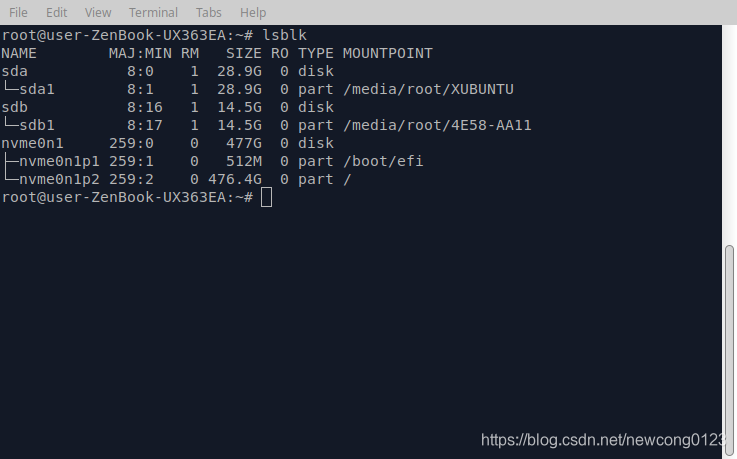
fdisk 命令
fdisk是一个功能强大的工具,用于查看系统中的所有分区表,包括所有的 USB 设备,使用root权限执行:
$ sudo fdisk -l
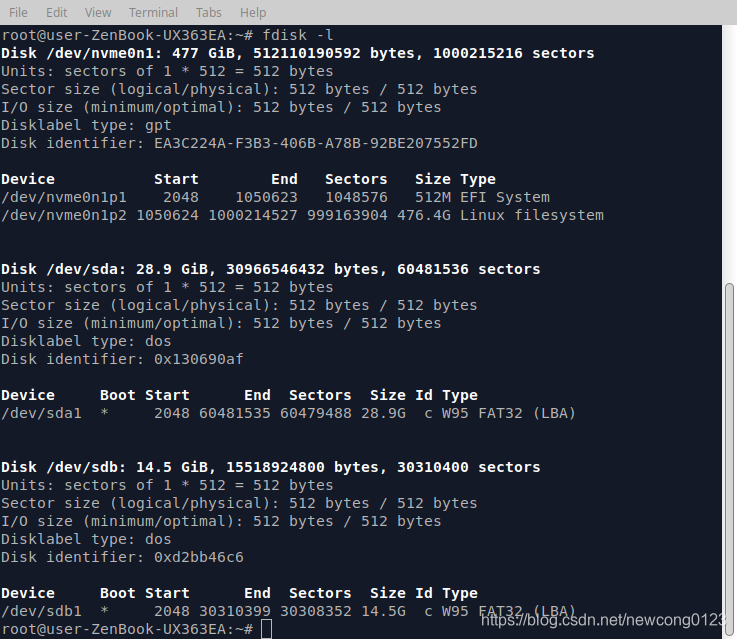
dmesg 命令
dmesg是一个用于打印或者控制内核环形缓冲区(kernel ring buffer)的重要命令。环形缓冲区是一种数据结构,它存放着内核操作数据的信息。
运行如下命令来查看内核操作信息,它同时也会打印出 USB 设备的信息:
$ dmesg
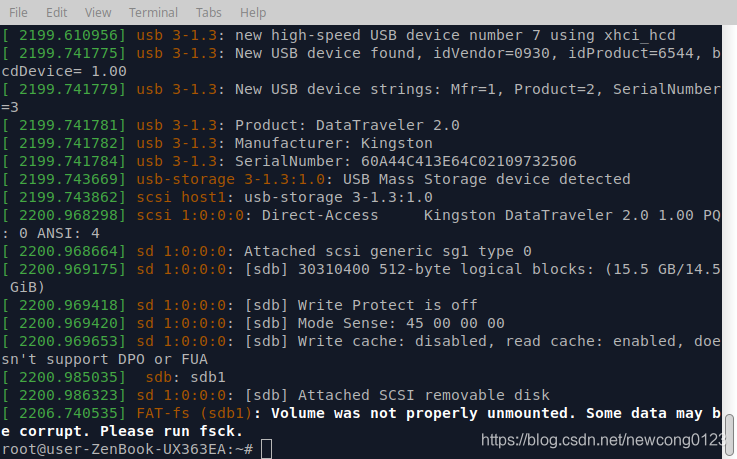
$ dmesg | grep sd
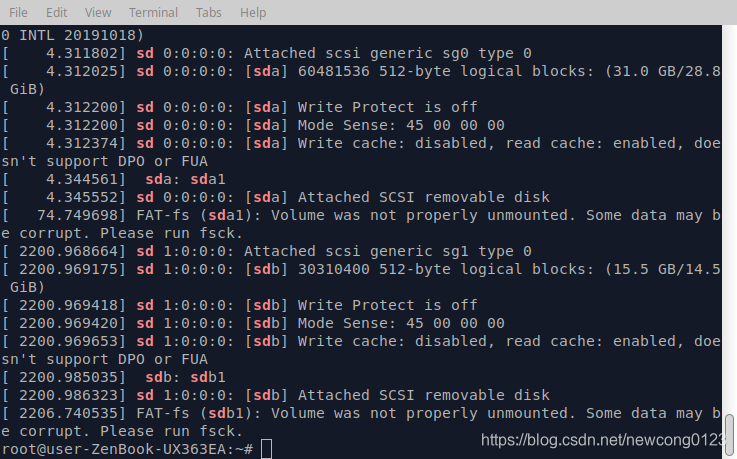
lsusb 命令
lsusb命令用于显示本机的USB设备列表,以及USB设备的详细信息。
$ lsusb
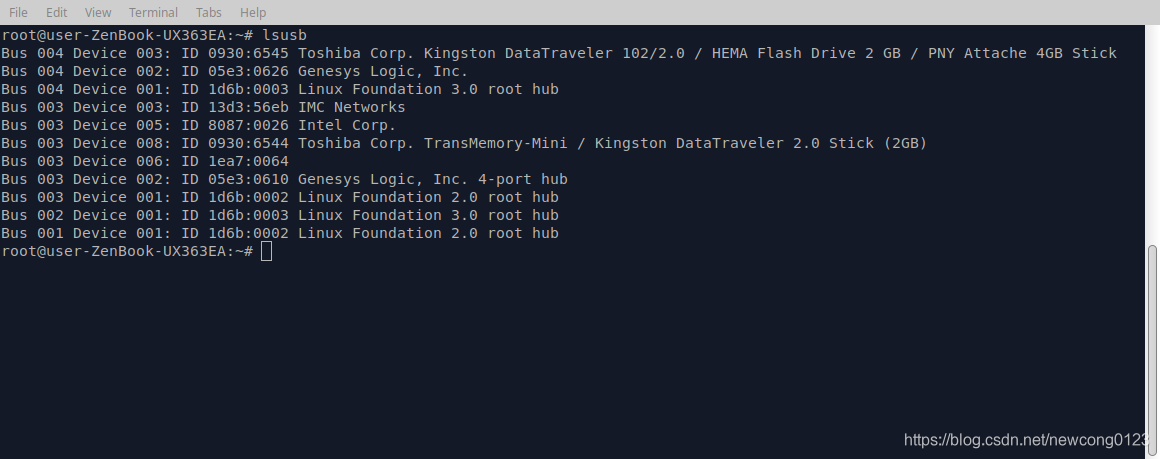
Bus 00N:表示第N个usb主控制器
Device 00N:表示系统给usb设备分配的设备号(devnum)
ID XXXX:XXXX:表示usb设备的ID,该ID由芯片制造商设置,可以唯一表示该设备
blkid 命令
blkid主要用来对系统的块设备(包括交换分区)所使用的文件系统类型、LABEL、UUID等信息进行查询:
$ blkid
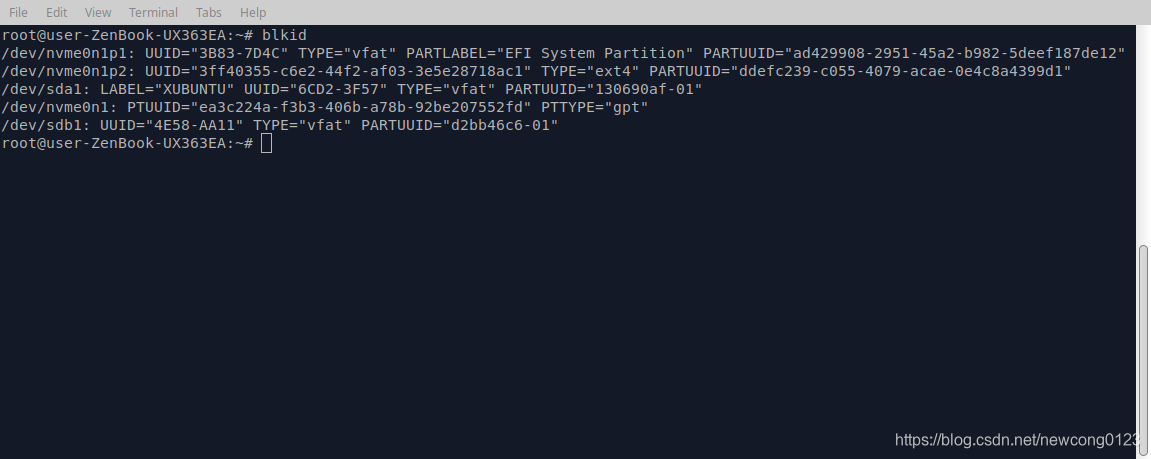
参考
4 Useful Way to Know Plugged USB Device Name in Linux
在 Linux 系统里识别 USB 设备名字的 4 种方法
























 9567
9567

 被折叠的 条评论
为什么被折叠?
被折叠的 条评论
为什么被折叠?








